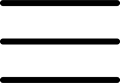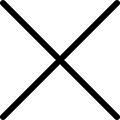WordPress sitenizde ılımlı yorumlar istiyor ancak nereden başlayacağınızı bilmiyor musunuz?
WordPress, içeriğiniz etrafında topluluk etkileşimine izin veren yerleşik bir yorum sistemi ile birlikte gelir.
Bu başlangıç kılavuzunda, WordPress’te yorumları nasıl yöneteceğinizi, yorum spam’iyle nasıl başa çıkacağınızı ve yorumlarla ilgili her şeyi nasıl yapacağınızı göstereceğiz.
WordPress’te Yorumlar Nedir?
Yorumlar, web sitenizin ziyaretçilerinin sizinle ve diğer okuyucularla iletişim kurmasını sağlar. Yazdığınız belirli bir makaleye girdilerini ekleyebilir, soru sorabilir ve geri bildirim sağlayabilirler.
Çoğu WordPress sitesinde, geçerli bir adı ve e-posta adresi olan herkes kimliğini doğrulamadan yorum bırakabilir. Varsayılan olarak, yorumlar açıktır. Kullandığınız WordPress temasına bağlı olarak farklı görünebilir veya görünmeyebilir, ancak herhangi bir blog gönderisinin veya sayfasının altında görüntülenen bir yorum formu olacaktır.
Birisi bir yorum gönderdiğinde, yorumunun bir önizlemesini ve yorumun denetlenmeyi beklediğini söyleyen bir mesaj görecektir.
Yorum diğer ziyaretçiler için görünmeden önce, onaylamanız veya silmeniz için denetlemeye tabi tutulur. Bu, web sitenizde görünenleri kontrol etmenizi sağlar.
Bununla birlikte, web sitenizdeki yorumları nasıl yönetebileceğinize bakalım.
WordPress’te Yorumları Denetleme
WordPress kontrol panelindeki ‘Yorumlar’ menüsünü tıklayarak WordPress web sitenizdeki tüm yorumları görebilirsiniz.
Yorumlar sayfasında, tüm yorumlar, benimki, bekleyen, onaylanan, spam ve çöp kutusu olmak üzere 5 farklı sekme göreceksiniz. Onayınızı gerektiren yorumlar Beklemede sekmesi altında görünecektir.
Bir yorumu onaylamak için farenizi yorumun üzerine getirin ve altında eylem bağlantılarının göründüğünü göreceksiniz. Bir yorumu web sitenizde herkese açık hale getirmek için ‘Onayla’ düğmesini tıklayın.
Ayrıca yanıtla bağlantısını tıklayarak bir yorumu yanıtlayabilirsiniz. Yoruma yanıt vermek, yorumu da otomatik olarak onaylar.
Spam gibi görünen veya hissettiren bir yorum görürseniz, bunu Spam olarak işaretleyebilirsiniz. Muhtemelen merak ediyorsunuz, bir spam yorum neye benziyor?
Bir yorumun spam olup olmadığını anlamak için kullanabileceğiniz birkaç farklı gösterge vardır:
- Bir sürü bağlantı, anahtar kelime ve garip karakter içeren yorumlar – Bu, spam yorumlarının en belirgin türüdür. Ayrıca yorumda uygunsuz içerik içerebilirler.
- Sahte Adla Yorum Yap – “En İyi Mortgage Oranları” veya “Ucuz Yazıcı Mürekkebi” adlı bir kişi tarafından bırakılan bir yorum görürseniz, bunun sitenizi geri bağlantı için spam yapmaya çalışan bir pazarlamacı olduğunu açıkça söyleyebilirsiniz.
- Genel Yorumlar – Genellikle spam gönderenler, spam filtrenizi atlamak için genel yorumlara güvenirler. Bu genel yorumlar “Teşekkür Ederim”, “Gerçekten Güzel Makale” şeklindedir veya gönderinizin başlığını ekleyin ve genel bir açıklama yapın (örnek: Yeni başlayanlar için yorum denetleme kılavuzunun şart olduğunu kabul ediyorum).
Akismet kullanarak Spam Yorumları Filtreleyin
WordPress web sitenizdeki spam yorumları filtrelemek için Akismet’i kullanabilirsiniz. Bu bir spam filtreleme WordPress eklentisidir ve Automattic tarafından geliştirilmiştir.
Bir yorumu spam olarak işaretlediğinizde, Akismet gelecekte benzer yorumları yakalamayı öğrenecektir.
Daha fazla ayrıntı için Akismet nedir ve neden kullanmanız gerektiğine dair kılavuzumuza göz atın.
Spam olarak işaretlenen tüm yorumlar spam sekmesi altında görünecektir. Bu sekmeyi o kadar sık ziyaret etmeniz gerekmeyecek. Ancak, bir kullanıcı yorumlarının web sitenizde görünmediğinden şikayet ederse, bakmanız gereken ilk yer burasıdır.
Akismet tarafından yanlışlıkla spam olarak yakalanan bir yorum bulursanız, bunu spam’den beklemeye almak için ‘Spam Değil’ bağlantısını tıklamanız yeterlidir.
Tüm spam yorumlarını bir kerede silmek için ‘Boş Spam’ düğmesini de tıklayabilirsiniz. Bunu yapmasanız bile, spam yorumlar 15 gün sonra WordPress tarafından otomatik olarak silinecektir.
Binlerce spam yorumunu bir kerede silmenin sitenizi biraz yavaşlatabileceğini unutmayın. Binlerce spam yorumu silmeye çalışıyorsanız toplu işlem yapabilirsiniz. WordPress’te spam yorumların toplu olarak nasıl hızlı bir şekilde silineceğiyle ilgili kılavuzumuza göz atabilirsiniz.
Herhangi bir nedenle yanlışlıkla ‘Beklemede’ sekmesinde görünen yüzlerce spam yorumu aldıysanız, o zaman ‘Spam olup olmadığını kontrol et’ düğmesini tıklamanız yeterlidir.
Bu, web sitenizdeki mevcut yorumlar üzerinde bir spam kontrolünü tetikler ve Akismet, spam yorumları Beklemede’den Spam’e taşır.
Bir yorumu spam olarak işaretlemeden kaldırmak istiyorsanız, yorumun altındaki ‘Çöp Kutusu’ bağlantısını tıklamanız yeterlidir.
Sizin tarafınızdan silinen yorumlar çöp kutusuna gönderilecek ve önümüzdeki 30 gün boyunca orada yaşayacak. Bu süreden sonra, WordPress bunları otomatik olarak sonsuza kadar siler.
Bir yorumu yanlışlıkla sildiyseniz, çöp kutusu sekmesini ziyaret edin ve yorumun altındaki ‘Geri Yükle’ bağlantısını tıklayın.
Yorum denetleme alanı, tüm gönderiler ve sayfalar için yorumları gösterir. Ancak, belirli bir gönderiye bırakılan yorumları, sitenizdeki o gönderiyi ziyaret ederek veya yönetici alanınız aracılığıyla tek tek görüntüleyebilirsiniz.
WordPress’te Belirli Gönderiler için Yorumları Açın/Kapatın
Bazı gönderilerde yorumların etkinleştirilmesini istemediğiniz zamanlar vardır. WordPress, tek gönderiler veya sayfalar için yorumları kapatmanıza olanak tanır.
Bir gönderiyi düzenleyin ve WordPress düzenleyici ekranında sağdaki ayarlar menüsünden ‘Tartışma’ kutusunu açın. Ardından, ‘Yorumlara izin ver’ seçeneğinin kutusunun işaretini kaldırabilirsiniz.
Ayrıca WordPress kontrol panelinizden Yazılar » Tüm Yazılar’a gidebilir ve herhangi bir blog yazısı için ‘Hızlı Düzenleme’ düğmesini tıklayabilirsiniz. Bundan sonra, ‘Yorumlara İzin Ver’ seçeneğinin işaretini kaldırmanız yeterlidir.
Blog Kullanıcılarının WordPress’te Yorumları Denetlemesine İzin Ver
Çok sayıda makaleniz varsa ve her gün çok sayıda yorum alıyorsanız, tüm WordPress yorumlarını denetlemek zor olabilir.
Bu soruna basit bir çözüm, web sitenizde özel bir yorum moderatörüne sahip olmaktır. Sitenizde aktif bir yorumcu olan veya müşteri destek ekibinizin bir üyesi olan bir kullanıcıya ayrı bir yorum moderatörü rolü atayabilirsiniz.
WordPress, denetleme yorumlarına ayrılmış bir kullanıcı rolü sunmaz. Ancak, Yorum Denetleme Rolü eklentisini kullanabilirsiniz.
Eklenti, WPBeginner’daki ekibimiz tarafından oluşturulur ve kullanıcılara WordPress’te yalnızca yorum denetleme ekranını görme erişimi vermenize olanak tanır. Rolü mevcut ve yeni kullanıcılara atayabilirsiniz.
Yorum Ayarları Yapılandırması
Son olarak, WordPress sitenizin tamamı için yorum yapılandırmasını değiştirmenize olanak tanır.
Yorum ayarları sayfası, Ayarlar » Tartışma altında bulunur . Tartışma ayarları sayfasında farklı bölümler vardır ve sayfadaki her seçenekte size yol göstereceğiz.
Varsayılan gönderi ayarları
Tartışma ayarları ekranındaki üst kısım, Varsayılan gönderi ayarlarını kontrol eder.
Bu bölümdeki ilk seçenek, blogunuzun bir makalede onlara bağlantı verdiğinizde diğer blogları bilgilendirmesini sağlar. İkinci seçenek, diğer bloglardan gelen benzer bildirimlerin sitenizde kabul edilmesini sağlar.
Bunlara geri ping ve geri izleme denir ve bu seçeneklerin her ikisinin de işaretini kaldırmanızı öneririz. İlk seçenek tüm sitenizi yavaşlatabilir ve ikinci seçenek size çok sayıda spam yorumu getirir.
Makale ayarları ekranındaki üçüncü seçenek, WordPress sitenize yazdığınız tüm yeni makaleler için yorum yapılmasını sağlayan ‘İnsanların yeni gönderilere yorum yapmasına izin ver’ seçeneğidir. Bu makalede daha önce gösterdiğimiz gibi, yorumları tek tek makaleler için açıp kapatabileceğinizi unutmamak önemlidir.
Diğer yorum ayarları
Diğer yorum ayarları bölümünün altında, ‘Yorum yazarının adını ve e-posta adresini doldurması gerekir’ şeklindeki ilk seçeneği göreceksiniz. Bu seçenek, yorum yazarlarının yorumlarıyla birlikte bir ad ve e-posta adresi vermelerini zorunlu kılar.
Web sitenizde anonim yorum yapılmasına izin vermek istemiyorsanız bu seçeneği işaretlemeniz gerekir.
Kullanıcıların yorum bırakmadan önce sitenize kaydolmalarını zorunlu kılma seçeneği de vardır, ancak bizce bu çoğu site için gerekli değildir.
Ayrıca eski makalelerdeki yorumları kapatma seçeneğini de göreceksiniz. Bazı web sitesi sahipleri bunu istenmeyen postaları önlemek için kullanır, ancak bu tamamen kişisel bir tercihtir.
WordPress, kullanıcıların yorumları yanıtlamasına olanak tanır. Bu yanıtlar, yalnızca ‘Dişli (iç içe geçmiş) yorumları etkinleştir’in yanındaki kutuyu işaretlerseniz ve bu iç içe yorumların ne kadar derine inebileceğini belirtebilirseniz, orijinal yorumun altında iç içe görünür.
Çok fazla seviyeye sahip olmak, yorumların okunabilirliğini bozabilir. Çoğu WordPress teması için varsayılan 5 seviye ayarı yeterlidir.
Makalelerinizden biri popüler hale gelir ve çok fazla yorum almaya başlarsa, yorum bölümünün çok uzun olacağını fark edeceksiniz. Kullanıcılar, makaledeki en son yorumları okumak için çok fazla kaydırma yapmak zorunda kalacak.
Bu sorunu çözmek için yorumları sayfalara ayırma seçeneğini işaretleyebilirsiniz. Varsayılan olarak, bu seçenek 50 üst düzey yoruma izin verir, bunu artırabilir veya azaltabilirsiniz. Bu seçeneğin seçilmesi, ilk olarak yorumların son sayfasını da gösterecektir.
Diğer bir seçenek de, en son yorumlarınızı önce göstermektir.
Bir yorum görünmeden önce ve ne zaman olursa olsun bana e-posta gönder ayarlar
Sonraki bölüm, bir kullanıcı sitenize yorum bıraktığında veya bir yorum denetleme için tutulduğunda e-posta almanıza olanak tanır. Bu seçenek yalnızca web sitenizin ilk birkaç günü için heyecan vericidir. Daha fazla yorum aldıkça bu e-postalar can sıkıcı hale gelir, bu nedenle bunları kapatmanızı öneririz.
‘Bir yorum görünmeden önce’ bölümünün altındaki ilk seçenek, her bir yorumu manuel olarak onaylamaktır. Onayınız olmadan sitenizde hiçbir yorum görünmemesi için bu kutunun işaretli olduğundan emin olun.
Bunun altında, ‘Yorum yazarının önceden onaylanmış bir yorumu olmalıdır’ seçeneğini göreceksiniz.
Bu seçenek işaretlenirse, önceden onaylanmış bir yorumu olan yazarların yorumları, açık onay olmadan görünecektir. Tüm yorumların manuel olarak onaylandığından emin olmak için bu seçeneğin işaretini kaldırmanız yeterlidir.
Yorum Denetleme ayarları
Otomatik spam yorumları arasında çok yaygın bir özellik, çok sayıda bağlantı içermeleridir. Yorumlarınızı zaten manuel olarak onaylanacak şekilde ayarlamış olduğunuz için, kaç bağlantıya sahip olduklarına bakılmaksızın tüm yorumlarınız denetleme kuyruğuna gidecektir.
Dikkat etmek istediğiniz kelimeleri, IP ve e-posta adreslerini veya URL’leri girebileceğiniz daha büyük bir metin alanı göreceksiniz. Buraya girdiğiniz şeylerle eşleşen herhangi bir yorum, denetleme kuyruğuna gönderilecektir.
Tüm yorumları zaten manuel olarak onaylanacak şekilde ayarlamış olduğunuz için buraya herhangi bir şey girmenize gerek yok ve zaten hepsi moderasyon kuyruğuna gidiyor.
Gravatar ayarları
Yorum ayarları ekranındaki son bölüm Avatarlar içindir. Bunlar, web sitenizde yorum yazarının adının yanında görünen resimlerdir.
WordPress, kullanıcıların ziyaret ettikleri tüm bloglarda aynı avatara sahip olmalarını sağlayan ücretsiz bir hizmet olan Gravatar’ı kullanır.
WordPress, bir yorum yazarının e-posta adresiyle ilişkilendirilmiş bir Gravatar görüntüsü olmadığında, varsayılan gravatar olarak Gizemli Kişi’yi kullanır. Bunu, listeden varsayılan bir avatar seçerek değiştirebilir veya hatta WordPress’te kendi özel varsayılan gravatarınızı ekleyebilirsiniz.
Bu kadar! Yorum ayarlarınızı yapılandırdınız. Ayarlarınızı kaydetmek için Değişiklikleri Kaydet düğmesine tıklamayı unutmayın.